Описание модуля OpenCart 3.x
OpenCart — платформа электронной коммерции, ориентированная на создание интернет-магазинов. Является бесплатным свободным программным обеспечением, поддерживаются дополнения - модули и шаблоны.
В случае, если у вас возникнут сложности при самостоятельной установке модуля и его корректной настройке, пожалуйста, обратитесь к специалистам службы поддержки.
Для установки и настройки платёжного модуля Инвойсбокс:
- Пройдите по ссылке к плагину на сайте OpenCart OpenCart - Платежный модуль Invoicebox
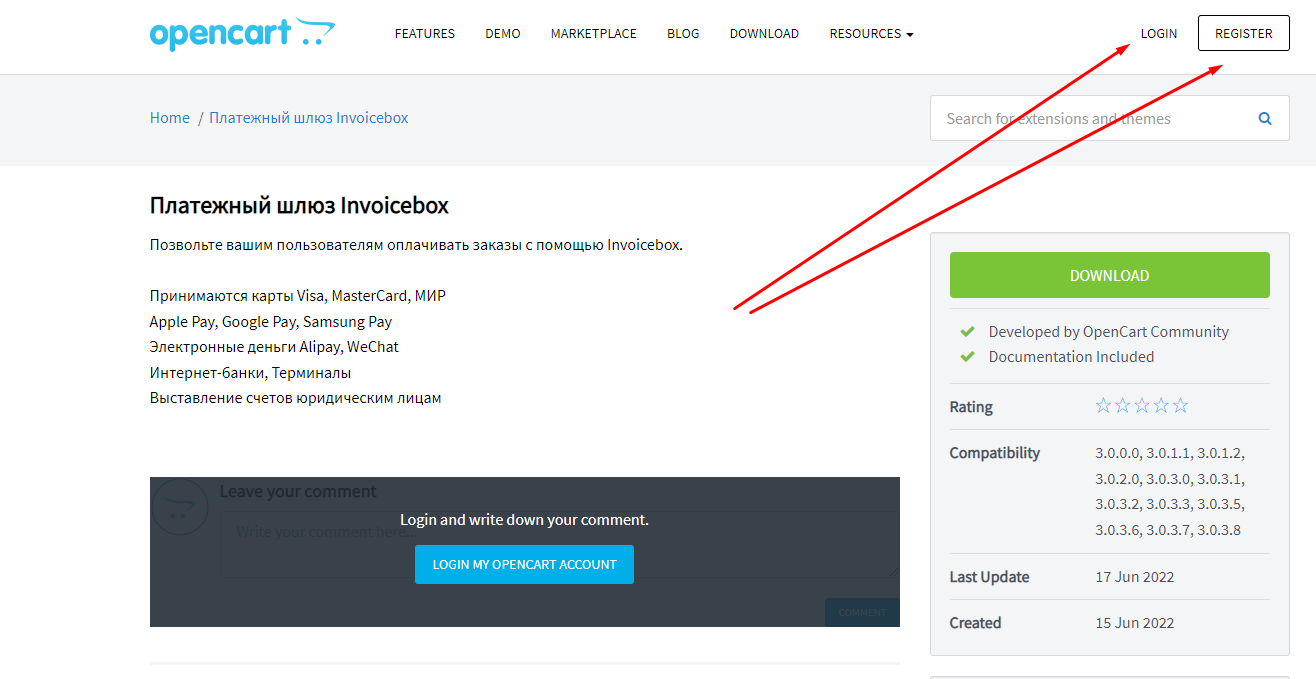
- Авторизуйтесь или зарегистрируйте новый аккаунт. Это нужно для скачивания плагина.
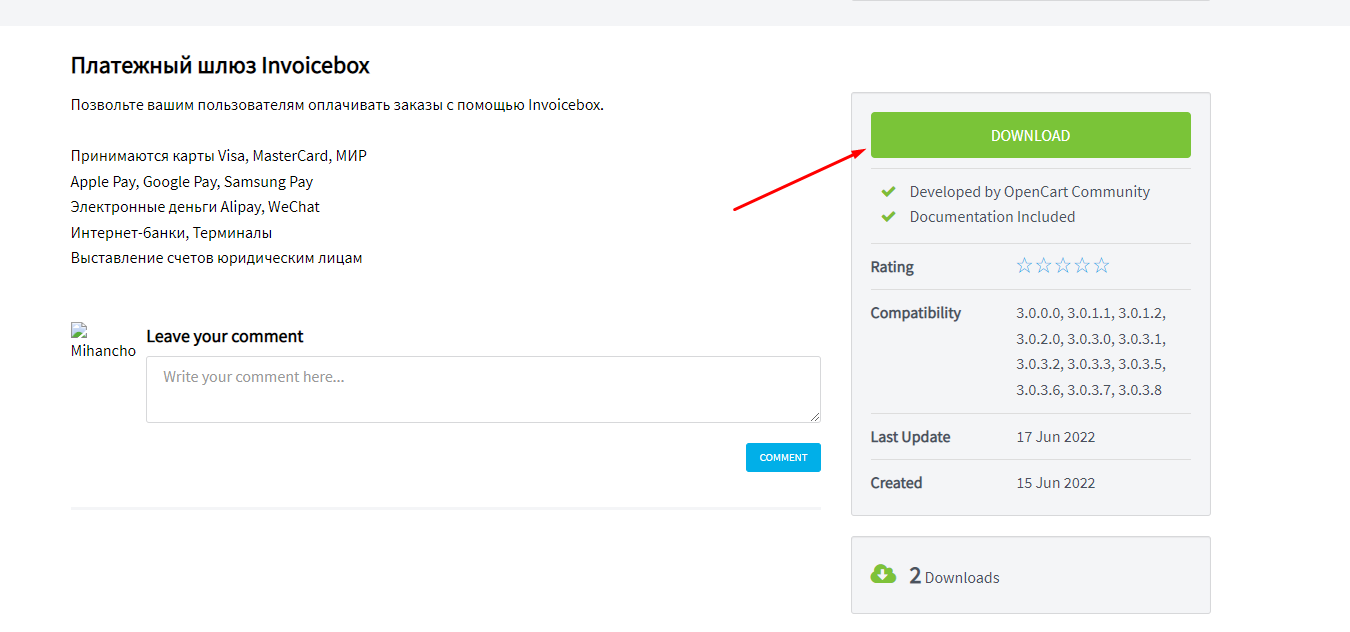
- Скачайте архив с плагином.
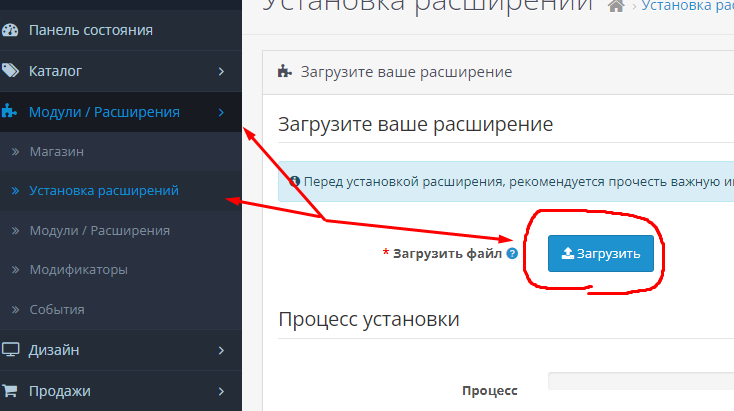
- В административной панели зайдите в раздел Модули/Расширения → Установка расширений и загрузите файл с расширением “.ocmod.zip.”
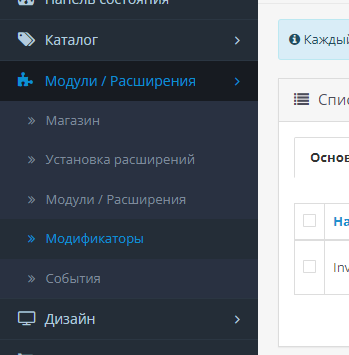
- Перейдите в раздел Модули/Расширения → Модификаторы. Очистите и обновите кэш модификаторов, нажав на соответствующие кнопки в правом верхнем углу экрана.
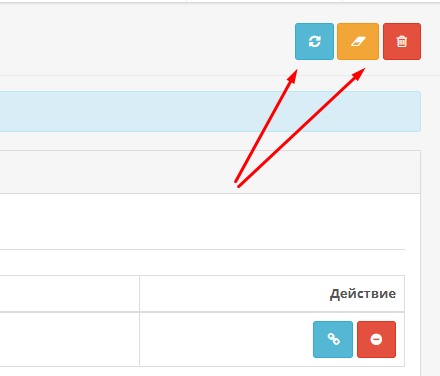
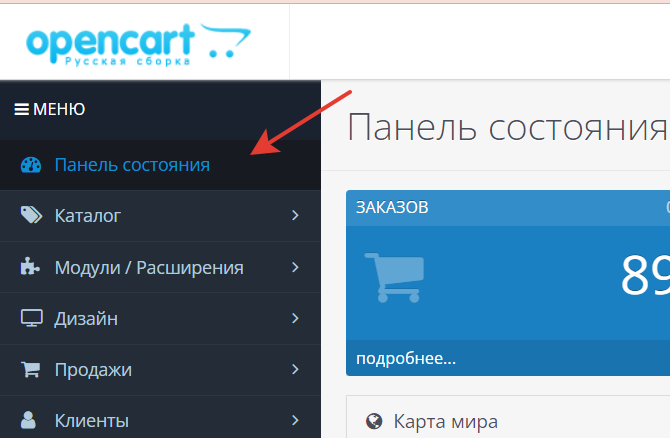
- Перейдите на главную страницу административной панели и сбросьте кэш.
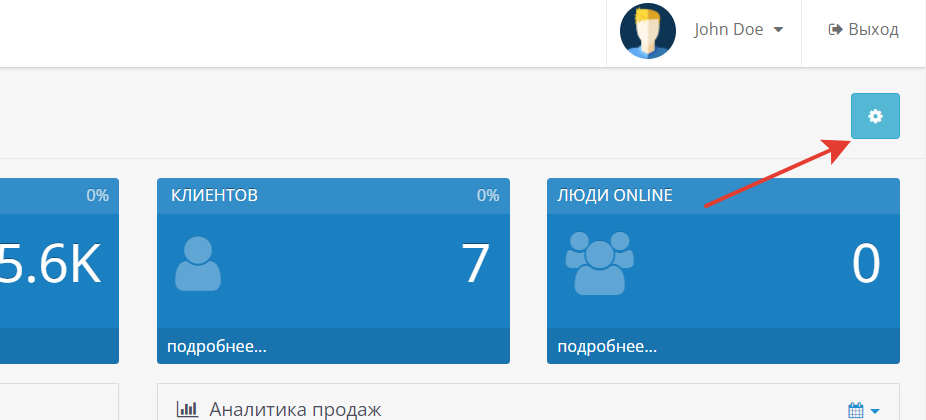
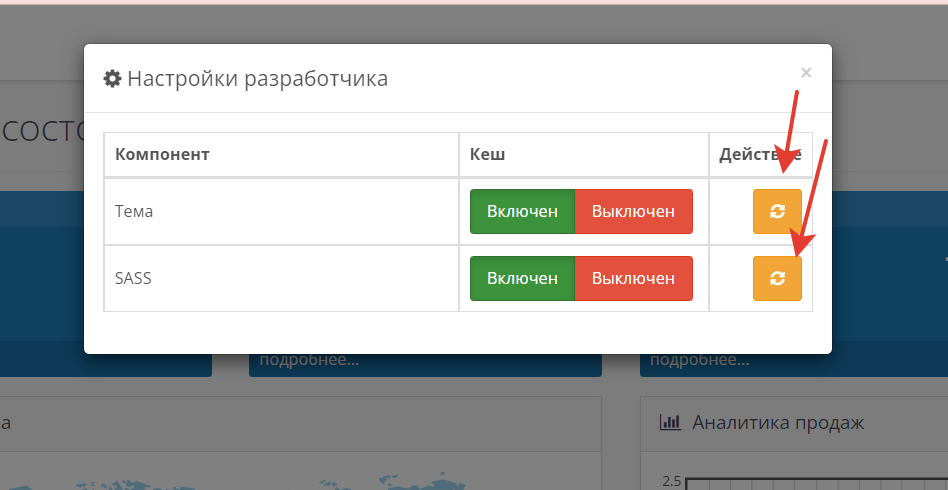
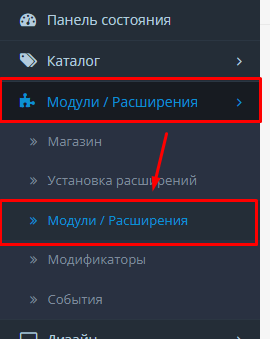
В случае, если у вас возникнут сложности при самостоятельной установке модуля и его корректной настройке, пожалуйста, обратитесь к специалистам службы поддержки.
Настройка модуля
- Зайдите в раздел Модули/расширения → Модули/расширения.
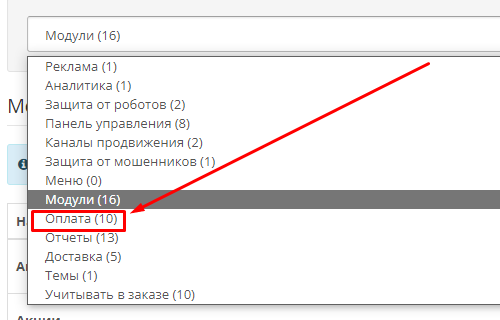
- В выпадающем списке выберете “Оплата”.
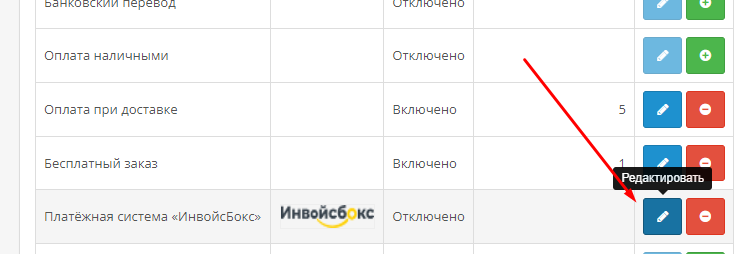
- Найдите модуль “Инвойсбокс” и перейдите в редактирование.
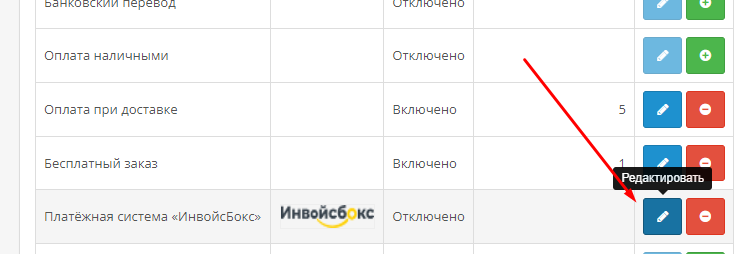
- Перейдите в раздел “настройка платежей”. Выберите версию API, заполните необходимые данные:
- идентификатор магазина (v2 и v3 старый и новый)
- региональный код магазина (v2)
- имя пользователя API (v2)
- пароль API (v2)
- ключ API (v2 и v3 старый и новый)
- токен (v3 старый и новый) В пункте 5 будут даны тестовые данные для 2й версии API, а в пункте 6 - для 3й (новой), для получения доступов для 3й версии текущей необходимо обратиться на почту c-support@invoicebox.ru
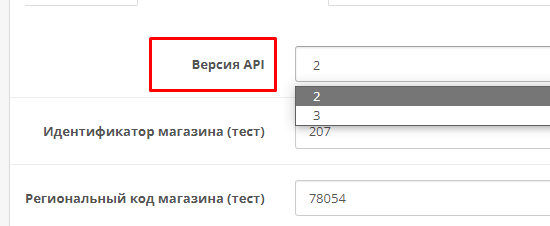
- Доступы для 2й версии API:
- Поле “Магазин” - вставьте нужное или тестовое значение “207” (если включен тестовый режим)
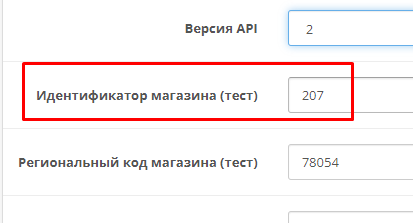
- Поле “Региональный код магазина” - введите нужное или тестовое значение “78054” (если включен тестовый режим)
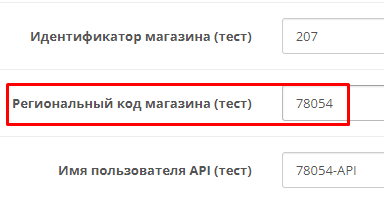
- Заполните поля “Имя пользователя” и “Пароль”. Данные для теста: логин “78054-API” и пароль “LM936s#3jz0“
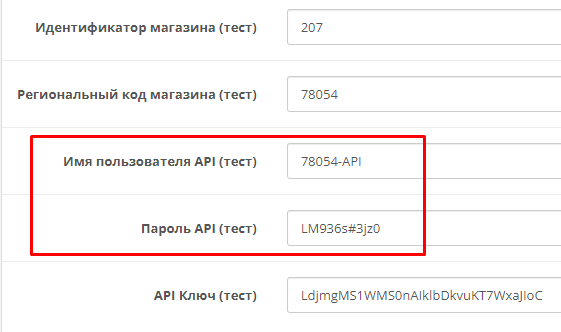
- Поле “Ключ”. Значение для теста: LdjmgMS1WMS0nAIklbDkvuKT7WxaJIoC
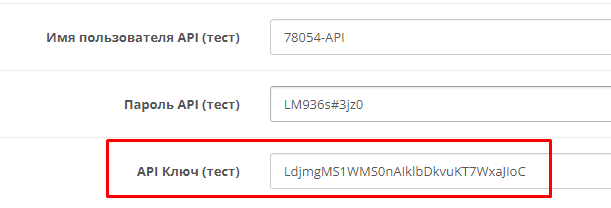
- Нажмите кнопку “Сохранить” в правом верхнем углу экрана
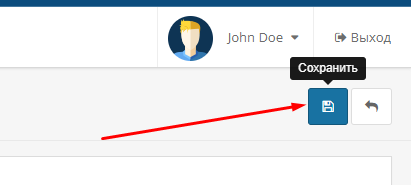
- Поле “Магазин” - вставьте нужное или тестовое значение “207” (если включен тестовый режим)
- Доступы для 3й версии API (новой) :
- Поле “Идентификатор магазина”. Тестовое значение: ffffffff-ffff-ffff-ffff-ffffffffffff
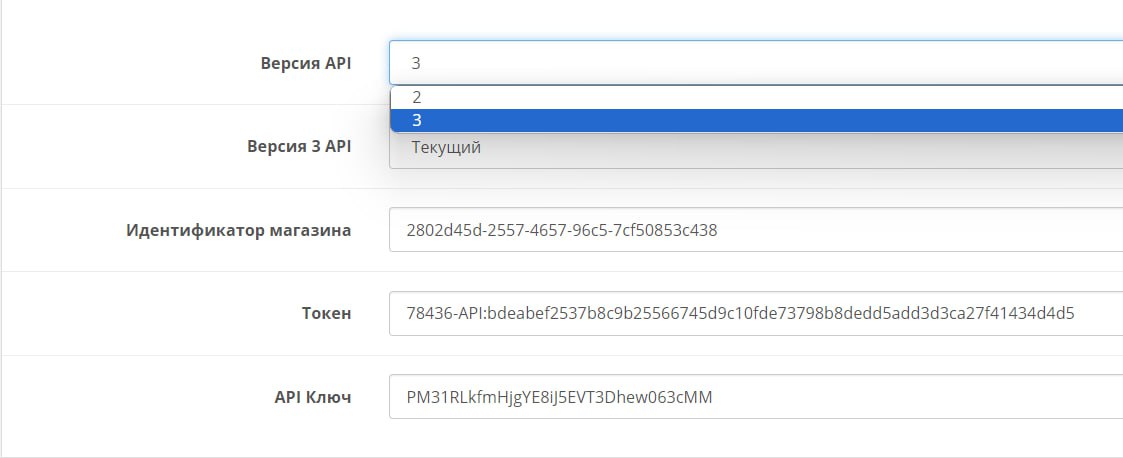
- Поля “Токен” и “API Ключ”.Тестовые значения “b37c4c689295904ed21eee5d9a48d42e” и “098f6bcd4621d373cade4e832627b4f6”
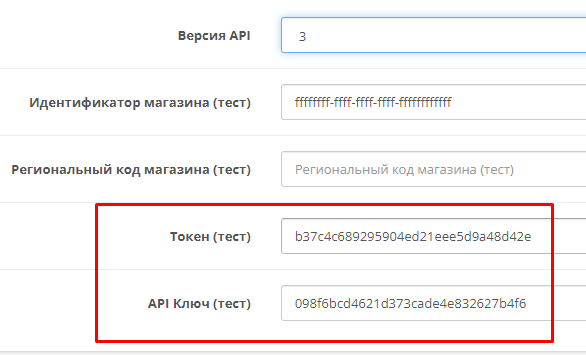
- Нажмите кнопку “Сохранить” в правом верхнем углу экрана
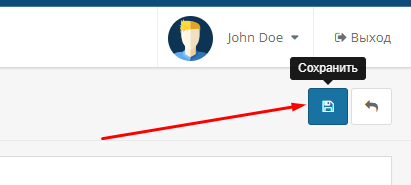
- Поле “Идентификатор магазина”. Тестовое значение: ffffffff-ffff-ffff-ffff-ffffffffffff
- Выберите налоговый режим, в котором работает магазин. Настройка налогового режима В налогах важны три пункта:
- показываются они клиенту или нет
- ставка НДС
- формат цен
Формат цен задается в “Система - Локализация - Валюта”. Для каждой валюты проставьте в поле “количество знаков после запятой” значение 2. 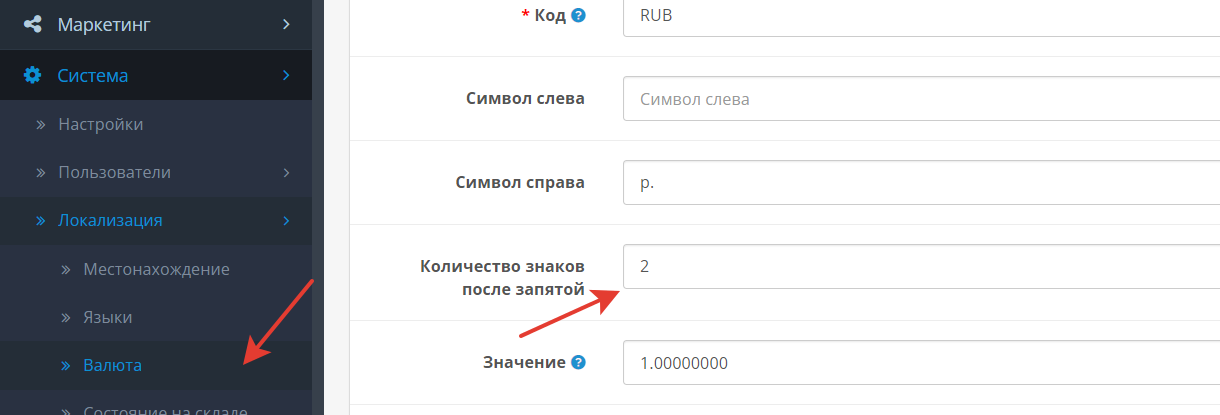
Ставка НДС задаётся в меню “Система - Локализация - Налоги - Налоговые ставки”.
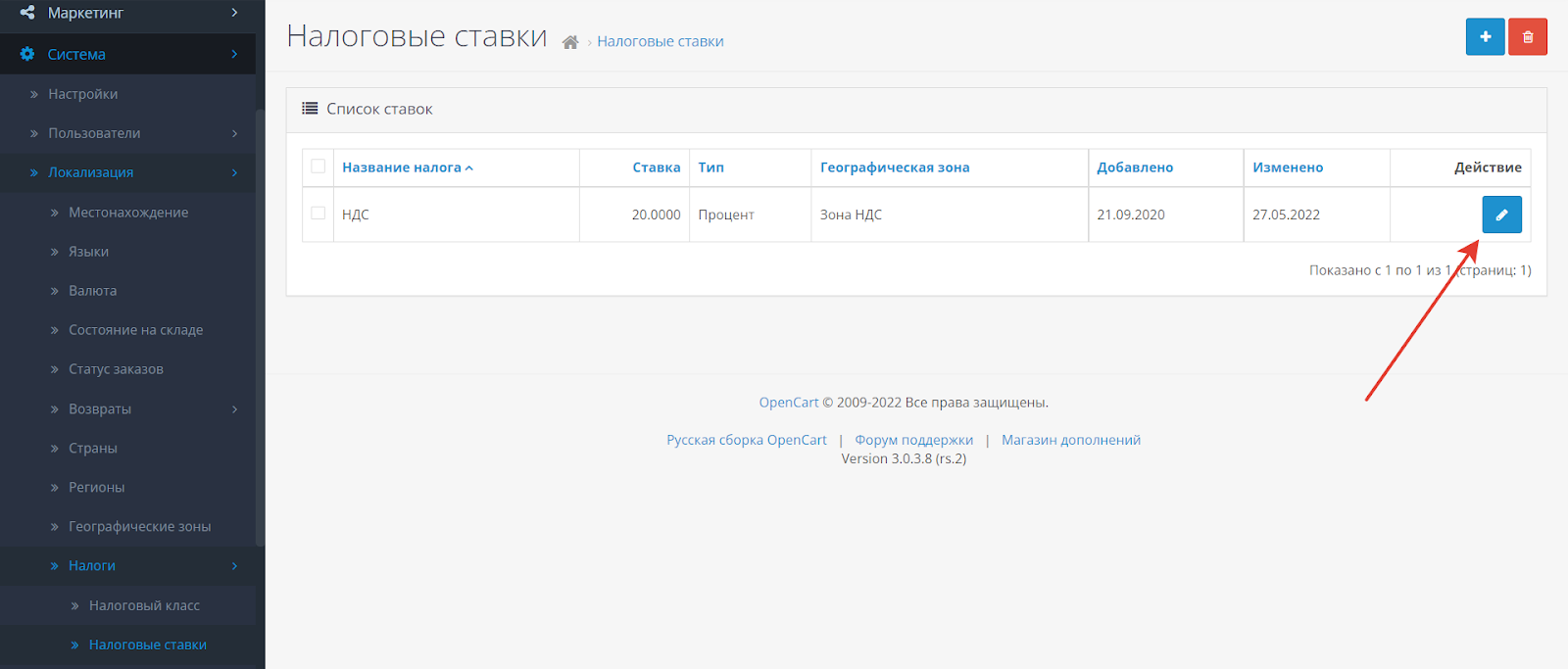
Допускаются ставки НДС 0%, 10%, 20%. В типе нужно выставить “процент”, а в “ставке” - нужное число. 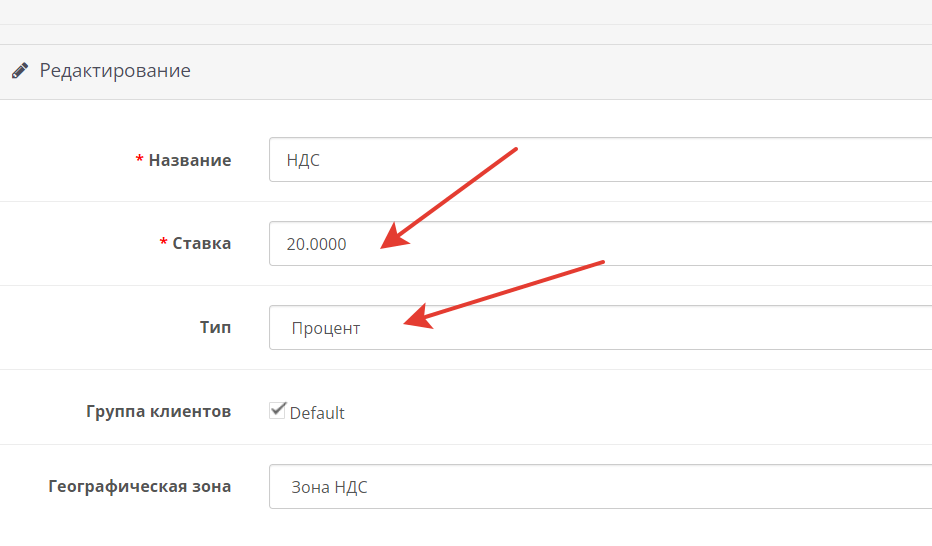
Показ налогов настраивается в 3х местах: в модуле “Инвойсбокс”, в настройках, в модуле “Учитывать в заказе”. Корректными являются такие варианты:
- Налоги уже учтены в стоимости и не показываются клиенту.
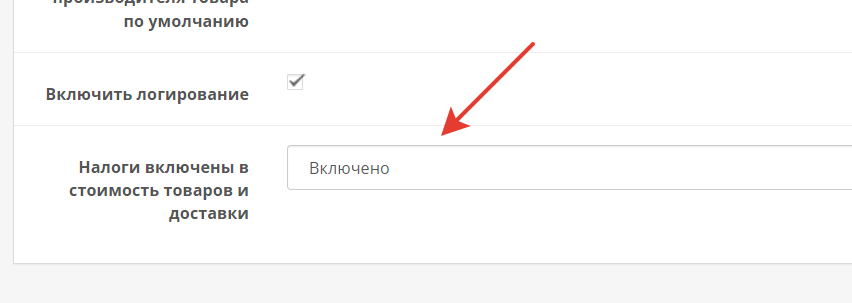 “Система - Настройки - Опции”:
“Система - Настройки - Опции”: 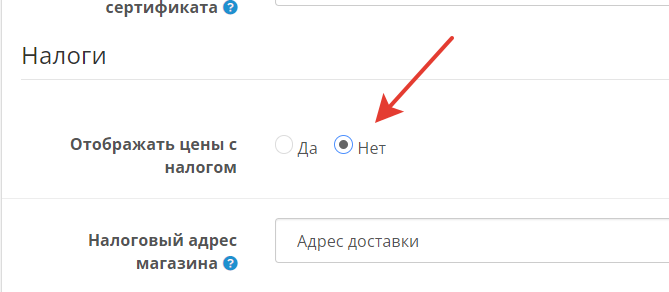 Модули/расширения - Учитывать в заказе-Отчеты - Налоги / Налоговый отчет:
Модули/расширения - Учитывать в заказе-Отчеты - Налоги / Налоговый отчет: 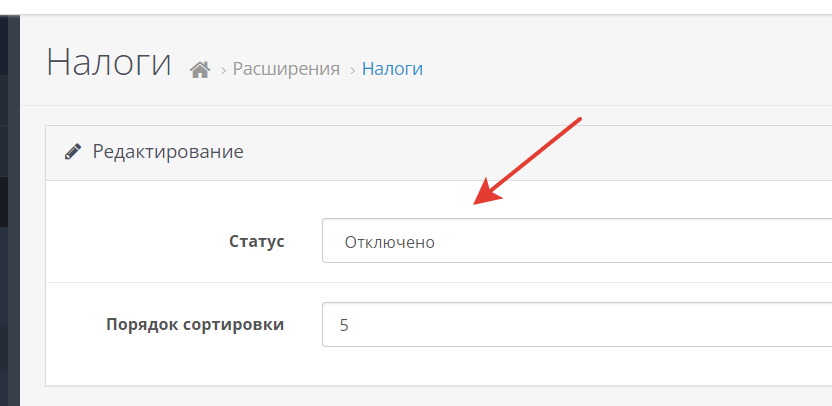
- Налоги считаются поверх указанной стоимости товара и показываются клиенту: Модуль “Инвойсбокс”:
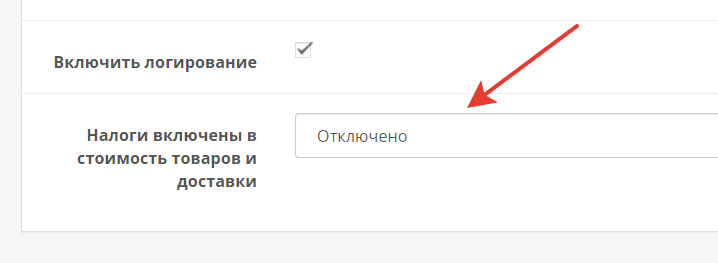 Система - Настройки - Опции:
Система - Настройки - Опции: 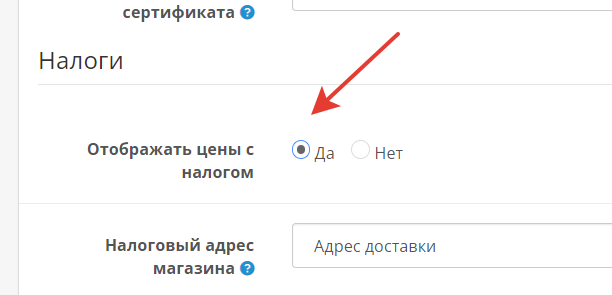 Модули/расширения - Учитывать в заказе - Налоги:
Модули/расширения - Учитывать в заказе - Налоги: 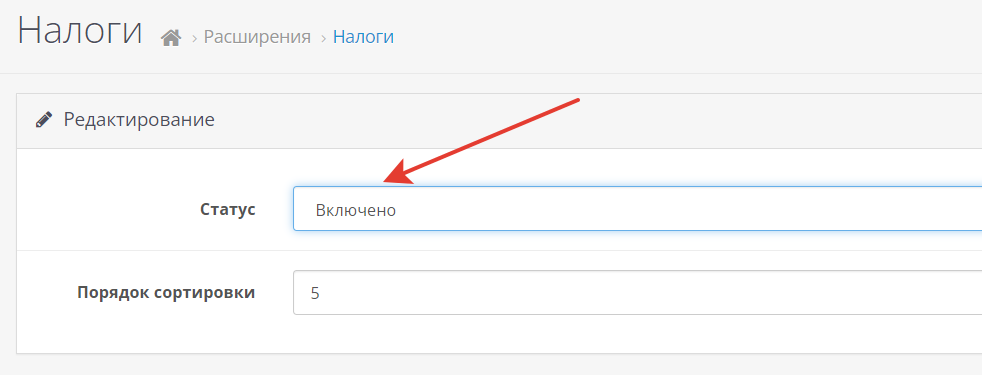
Убедитесь, что заполнены значения полей “Единица измерения” и “Код единицы измерения”. Стандартные значения “шт” и “796”. Индивидуальные значения для каждого товара задаются в атрибутах товара. 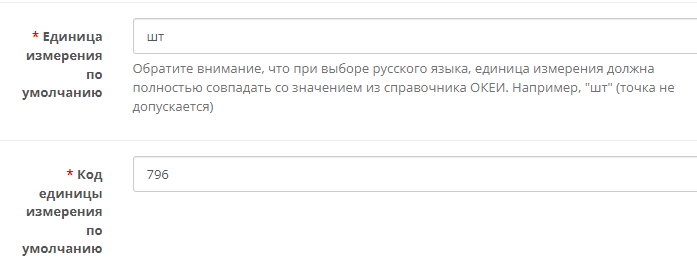
Если нужно допускать заказ к оплате только после проверки модератором, выберите режим отложенной оплаты и статус, при переводе заказ в который, пользователю будет посылаться ссылка на оплату. 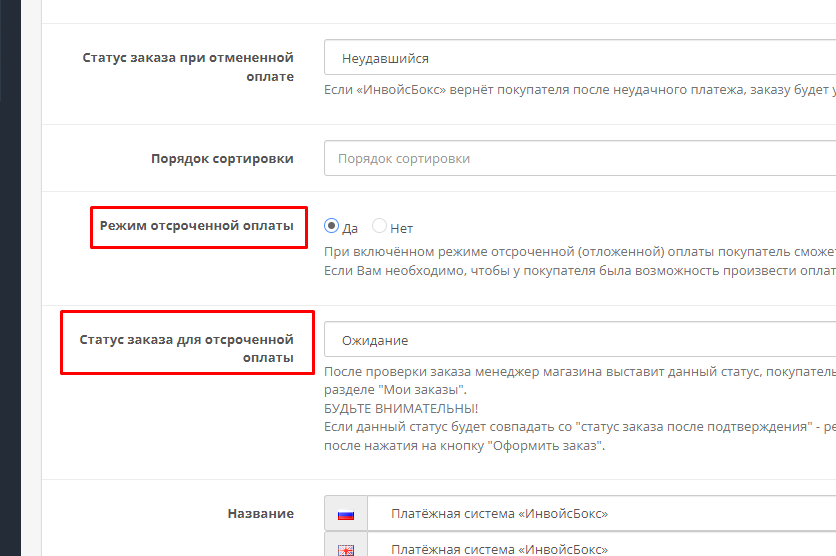
Режим отсроченной оплаты - при включённом режиме отсроченной (отложенной) оплаты покупатель сможет оплатить заказ только после проверки заказа менеджером магазина. Если вам необходимо, чтобы у покупателя была возможность произвести оплату сразу после оформления заказа без подтверждения менеджером - не включайте эту опцию.
Статус заказа для отсроченной оплаты - после проверки заказа менеджер магазина выставит данный статус, покупатель будет уведомлен по электронной почте и сможет оплатить заказ. Также, ссылка на оплату появится в личном кабинете покупателя в разделе “Мои заказы”.
БУДЬТЕ ВНИМАТЕЛЬНЫ! Если данный статус будет совпадать со значением в графе “статус заказа после подтверждения” - режим отсроченной оплаты будет отключён и покупатели будут перенаправляться на сайт «Инвойсбокс» для оплаты сразу после нажатия на кнопку “Оформить заказ”.
Заполните значения полей SKU в товарах. Если они будут не заполнены, оплату за товар нельзя будет вернуть. Для этого:
- Зайдите в раздел Каталог → Товары и нажмите на редактирование товара.
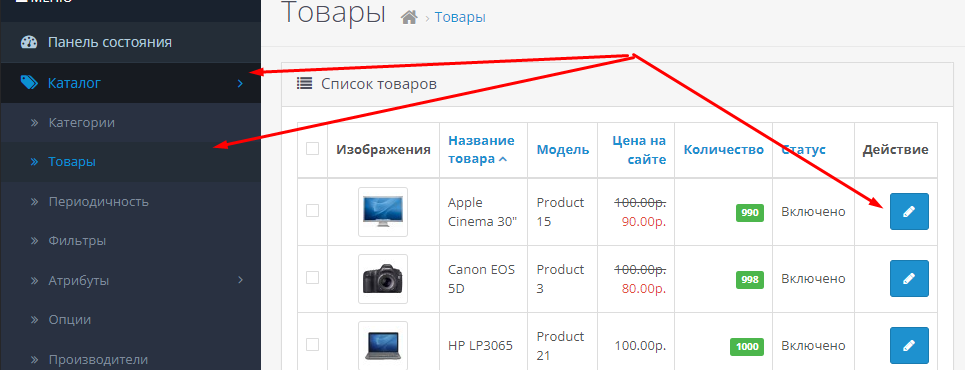
- Далее зайдите в раздел “Данные” и нажмите кнопку справа “двойная стрелка”.
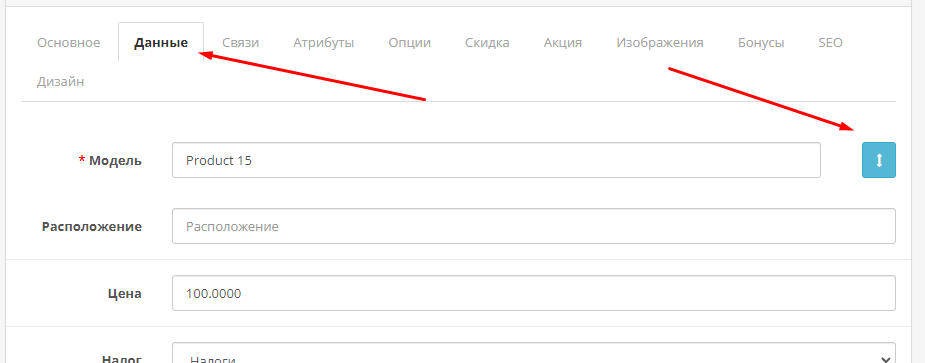
- Найдите поле “Артикул” и при отсутствии актуальных артикулов заполните строку любыми числами. Главное, чтобы у каждого товара был свой уникальный артикул.
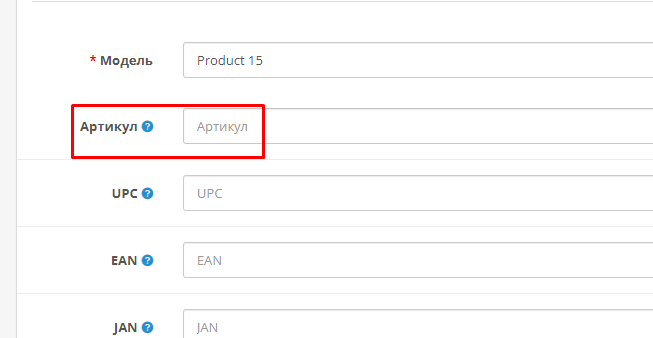 Значения остальных полей:
Значения остальных полей: - Тестовый режим - включите его для проведения тестовых платежей, при включении этого режима, вы пройдете все шаги в платежном терминале «Инвойсбокс», но деньги с вашей карты списаны не будут.
Статус заказа после оплаты - после успешной оплаты заказа, заказу будет присвоен выбранный статус.
Статус заказа после подтверждения - при нажатии на кнопку “Подтвердить” на последнем этапе оформления заказа, заказу будет присвоен выбранный статус.
Статус заказа после неудачной оплаты - в случае неудачного платежа, заказу будет установлен выбранный статус.
Название - Название метода оплаты на странице оформления заказа.
Инструкция по оплате - отображается при подтверждении заказа. Если поле не заполнено - инструкция выводиться не будет.
В поле “Тип оплаты” выберите вариант full_prepayment (если он не выбран по умолчанию).
Поле “Тип товара по умолчанию”- выберите тип товара, который будет использоваться по умолчанию. Если на сайте присутствуют разные типы товаров, у каждого товара свой тип можно задать в атрибутах.
Поля “Страна-производитель товара по умолчанию” и “Код страны-производителя товара по умолчанию” : выберите страну-производителя, которая будет использоваться по умолчанию. Если на сайте присутствуют товары из нескольких стран, у каждого товара свою страну можно задать в атрибутах.
Если выбрана третья версия API, есть возможность передавать дополнительные данные (например, бронирование билетов или мест проживания). Для передачи этих данных понадобится помощь разработчика. Сохранять информацию нужно в таблицу oc_invoicebox_meta. Подробнее о формате передаваемых данных можете узнать в разделе метаданные.
Не забудьте в настройках модуля поставить статус “включено”. При оформлении заказа обязательно нужно добавить корректный номер телефона.
Url для уведомлений https://ваш_домен/index.php?route=extension/payment/invoicebox/callback Возникшую при оплате ошибку можно узнать в истории заказа в админ-панели.
Url для уведомлений http://ваш_домен/index.php?route=extension/payment/invoicebox/callback
Причины возникновения ошибок при оплате
Если при оплате возникает ошибка, в первую очередь стоит зайти в административную панель, в раздел заказов и открыть новый заказ. Чаще всего причина будет указана там.
- Проверьте, корректно ли указаны единицы измерения. Они должны быть указаны либо в каждом товаре, либо в настройках модуля (если в товаре нужных атрибутов нет, значения берутся из модуля). Частая ошибка - “шт.” вместо “шт”. Код для “шт” - 796.
- Проверьте, корректно ли в товарах указан тип товара в самом товаре. Допустимые значения “commodity” и “service”. Либо оставьте поле пустым, чтобы значение бралось из настроек модуля. Путь до настройки: Каталог → Товары → Настройки товара → Атрибуты
- Проверьте, правильно ли выставлены настройки налогов. См. раздел “настройка налогового режима”.
- Проверьте, корректно ли заполнены доступы от API.
- Проверьте, не включена ли опция “тестовое окружение”, если для магазина в Инвойсбокс не создавалось тестовое окружение. Если вы используете тестовые данные доступа из этой инструкции, настройка “тестовое окружение” должна быть отключена.
- Проверьте в настройках модуля, включен ли он.
- Если включен режим отложенной оплаты, убедитесь, что статус заказа для отсроченной оплаты не совпадает со статусом заказа после подтверждения.
Причины возникновения ошибок при возврате
Если при оплате возникает ошибка, в первую очередь стоит посмотреть в истории заказа - иногда точная ошибка может быть указана там.
- Проверьте, что используется та же версия API, что и при оплате заказа (нельзя переключаться со 2й на 3ю и наоборот).
- Убедитесь, что общая сумма возврата не превышает допустимую для этого заказа (если по этому заказу уже осуществлялся возврат, остаток будет указан в предупреждении на странице возврата).
- Убедитесь, что сумма возврата по каждому товару не больше суммы оплаты по этому товару.
- Убедитесь, что у каждого товара заполнено поле SKU (Артикул) - с пустым полем сделать возврат для товара нельзя.
Часто задаваемые вопросы
Вопрос: При выборе способа оплаты, заказ исчезает из панель управления магазином, даже если клиент оплатил данный заказ Ответ: Проверьте корректность указания ссылка уведомления об оплате в личном кабинете системы Инвойсбокс. Заказ отображается в панели управления магазином только в том случае, если система оплаты корректно передала магазину информацию об оплате заказа.

